【航拍不NG无人机教室】制作航拍720°全景教程(三)免费一键全景APP(DronePan)使用教程
 为方便更多小飞侠拍出属于自己的720全景,航拍不NG频道特地为大家制作一期免费一键全景软件DronePan(仅支持ios系统)使用教程,今天有时间把测试使用情况发布出来,供大家参考。DronePan应该支持大疆全线产品,手头的悟1pro和精灵3A/4,osmo测试通过,完美支持一键全景。
为方便更多小飞侠拍出属于自己的720全景,航拍不NG频道特地为大家制作一期免费一键全景软件DronePan(仅支持ios系统)使用教程,今天有时间把测试使用情况发布出来,供大家参考。DronePan应该支持大疆全线产品,手头的悟1pro和精灵3A/4,osmo测试通过,完美支持一键全景。
下面介绍一下使用方法和流程:
拍摄前准工作:
硬件设备:悟1pro、精灵3A/4、OSMOapp软件 :dji go,DronePan
后期软件:autopano giga,ps,PTGui
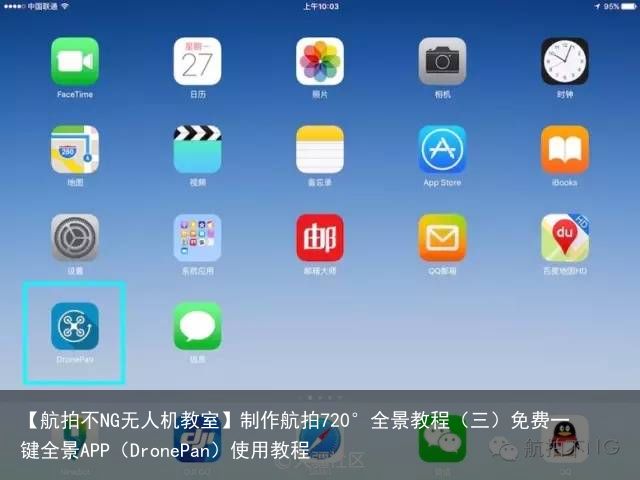
1.按正常程序先打开遥控启动飞机,打开dji go app;

2.检查状态列表,自检状态、适时校正指南针;

3.查看电池状态,建议满电量起飞,冬季适当预热电池。设置低电量报警;
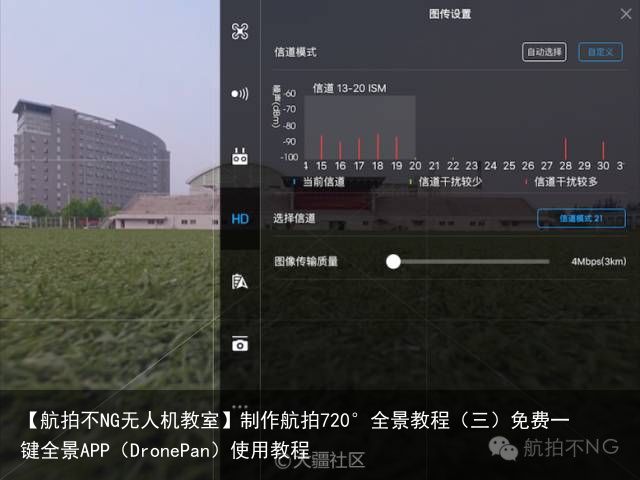
4.检查图传信道,选择自定义无干扰信道;
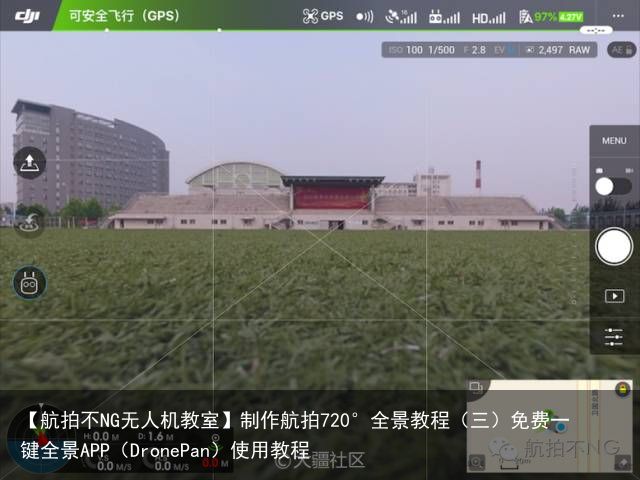
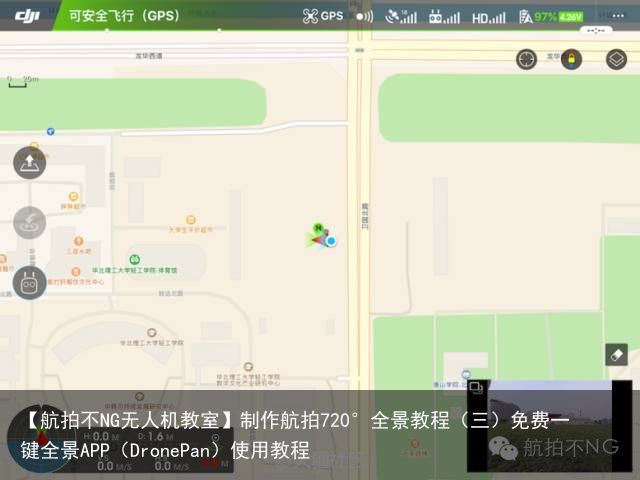
5.查看gps数量,确认返航位置是否正确,准备起飞;
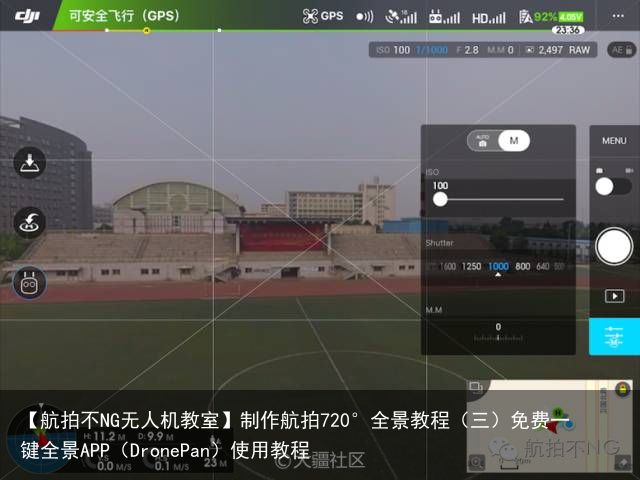
6.设置相机模式为M档(手动),选择正确的曝光参数。自动挡在晴天,光比较大的条件下容易造成图片之间曝光差异过大,后期调整比较麻烦。照片尺寸4:3,照片格式jpg还是raw需要根据后期制作的硬件器材确定,如果电脑配置较高可以选择raw,否则建议使用jpg格式;

7.正常起飞到合适高度(一般距离拍摄物120m以内)悬停,苹果键返回桌面;

8.启动DronePan,建议起飞之前清掉后台运行的app;

9.DronePan正常启动后会读取dji go的数据,包括各种数据信息,机型信息显示在右上角(精灵4); 点击屏幕中间靠下位置的“播放”开始按钮;
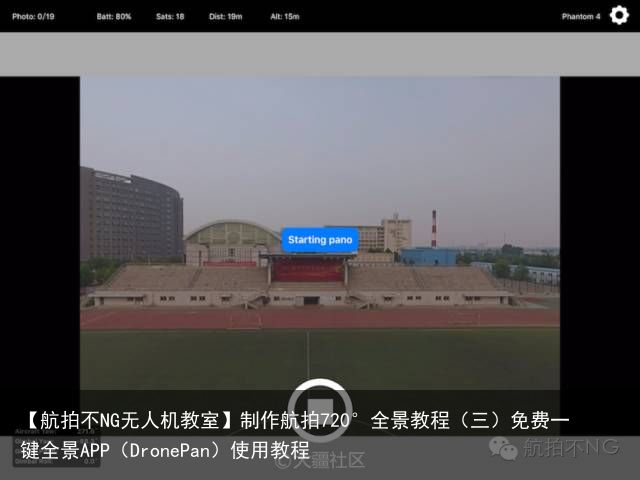
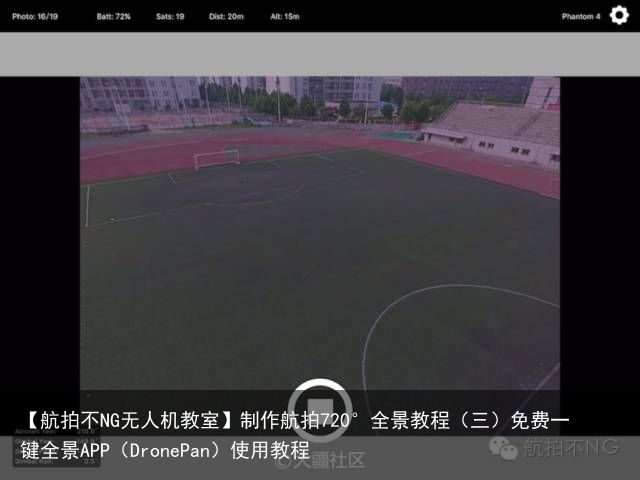
10.接下来就是等待了; DronePan会控制飞机在六个旋转角度、三种俯仰角度拍摄18张图片,最后再拍摄一张地面俯视图,共计19张图片。 左上角会显示当前拍摄数量; 左下角是角度俯仰等信息。 在拍摄过程中如果电量不足,或出现紧急情况,立即点击屏幕下方的“停止”按钮,停止拍摄。 切回dji go接管飞机;

11.拍摄完成后,屏幕中央显示“completed pano”;
感谢大疆社区@甘老师提供教程。
感谢大家收看这期推送,欢迎大家在公众号平台给我们留言,我们的美女客服将在第一时间为各位小飞侠解答各种关于无人机的问题。
看完记得关注我们哦!!


